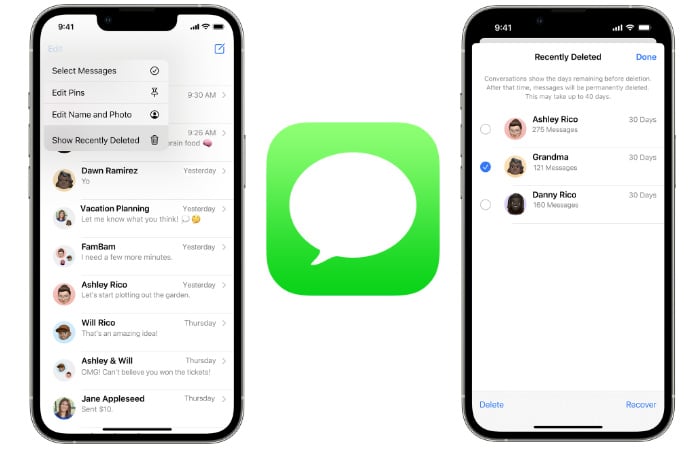
Quand Apple a sorti son système d’exploitation mobile iOS 16 pour son iPhone et iPadOS 16.1 pour sa tablette iPad, la mise à jour a apporté un moyen plus simple pour récupérer et récupérer les messages et conversations supprimés sur vos appareils Apple. Avant de commencer, il convient de mentionner que vous n’avez accès qu’aux messages et conversations que vous avez supprimés au cours des 30 à 40 derniers jours. Désolé, l’échelle de temps est un peu vague, mais c’est ce qu’Apple suggère comme échelle de temps dont vous disposez pour récupérer toutes les suppressions. Ce guide rapide vous montrera comment récupérer des messages supprimés sur des appareils iPhone et iPad si vous avez chargé iOS 16 ou iPadOS 16.1 sur votre téléphone ou tablette Apple.
Tous les messages ou conversations que vous avez supprimés sur votre L’iPhone ou l’iPad d’Apple sera conservé sur l’appareil dans un dossier de corbeille. Après 40 jours, tous les messages de ce dossier seront automatiquement supprimés par le système d’exploitation Apple, les supprimant définitivement ou les conversations sur tous vos appareils Apple.
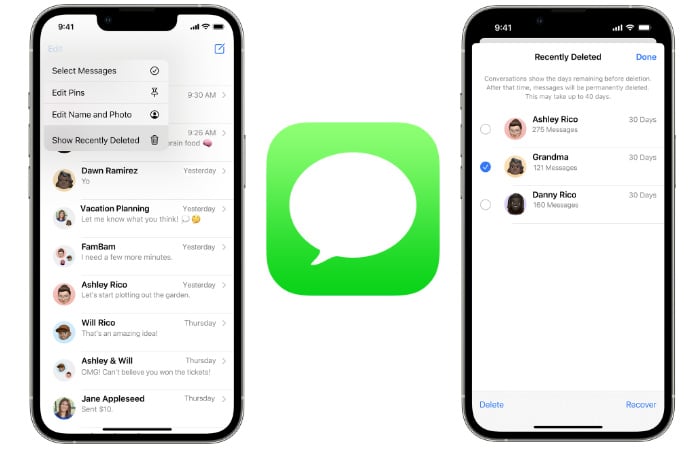
Récupérer les messages iPhone supprimés
Cette méthode de récupération des messages s’applique uniquement aux iPhones et iPads exécutant iOS 16 ou supérieur. Vous pouvez le vérifier en accédant à l’application Paramètres sur votre appareil Apple, puis en appuyant sur Général > À propos. Sous votre nom, la version iOS en cours d’exécution sur votre iPhone ou iPad sera répertoriée. Au moment de la rédaction de cet article, la dernière version iOS actuellement disponible est la 16.3. Si vos appareils exécutent la dernière version d’iOS, suivez les instructions ci-dessous.
1. Ouvrez l’application Messages sur votre iPhone ou iPad.
2. Appuyez ensuite sur le mot bleu Modifier dans le coin supérieur gauche de l’écran de votre iPhone.
3. Si vous avez des messages ou des conversations que vous avez supprimés au cours des 40 derniers jours, vous verrez l’option Afficher les messages récemment supprimés répertoriée dans le menu. Si vous n’avez aucun message supprimé à récupérer, cette option ne s’affichera pas.
4. Sélectionnez Afficher les messages récemment supprimés et vous verrez tous les messages disponibles que vous pouvez récupérer.
5. À côté des messages se trouve le nombre de jours restants avant qu’ils ne soient définitivement supprimés
6. Cochez à gauche le cercle des messages que vous souhaitez récupérer sur votre iPhone
7. Confirmez votre sélection en appuyant sur le bouton bleu Terminé dans le coin supérieur droit de votre écran
8. Tous les messages que vous avez récupérés seront désormais de retour dans votre application Messages et disponibles pour être consultés
Apple a officiellement rendu iOS 16 disponible le 12 septembre 2022, apportant avec lui une multitude de nouvelles fonctionnalités , personnalisation, ajustements et améliorations. L’un des changements majeurs dans cette version d’iOS a été la refonte de l’écran de verrouillage de l’iPhone ainsi que l’offre de moyens plus avancés d’interagir avec les messages ainsi que de récupérer des messages sur l’iPhone. Avant la sortie du système d’exploitation Apple iOS 16, il n’existait aucun moyen simple de récupérer des messages sur iPhone, iPad ou Mac via votre compte iCloud.
iOS 16
Apple a également ajouté de nouveaux des outils de productivité dans son application Mail ainsi que l’ajout d’une navigation plus sécurisée à son application mobile Safari avec l’ajout de Passkeys. Un identifiant de nouvelle génération qui ne peut pas être hameçonné ou divulgué, ce qui le rend plus sûr et plus facile à utiliser, explique Apple. Les Passkeys Designed ont été créés pour remplacer les mots de passe et utiliser Touch ID ou Face ID pour la vérification biométrique, et iCloud Keychain pour se synchroniser sur tous vos appareils Apple, qu’il s’agisse d’un iPhone, iPad, Mac ou système Apple TV avec cryptage de bout en bout. iOS 16 est une mise à jour logicielle gratuite et peut être téléchargée sur les appareils Apple à partir de l’iPhone 8 et versions ultérieures.
Aide supplémentaire
Si vous avez besoin d’aide supplémentaire pour récupérer les messages supprimés sur votre iPhone, iPad ou MacBook, il peut être intéressant de se rendre sur lesite d’assistance officiel d’Apple ou de prendre rendez-vous avec un Apple Genius Bar représentant pour s’assurer que vous ne perdez aucune information, message ou conversation vitale que vous avez eu précédemment que vous avez peut-être supprimé par inadvertance et que vous devez récupérer.
Classé sous : Apple, Guides
Dernier”TNGD”Offres
Divulgation : certains de nos articles incluent des liens d’affiliation. Si vous achetez quelque chose via l’un de ces liens,”TNGD”peut gagner une commission d’affiliation. Apprendre encore plus.